ppt中想要绘制一辆客车,并让客车行驶,该怎么绘制客车并添加动画效果呢?更多下载请点击ppt家园。
ppt模板文章推荐:
PPT怎么绘制百度回享度的图标
PPT怎么绘制大树图形
怎么使用PPT绘制卡通老虎
首先我们打开ppt软件
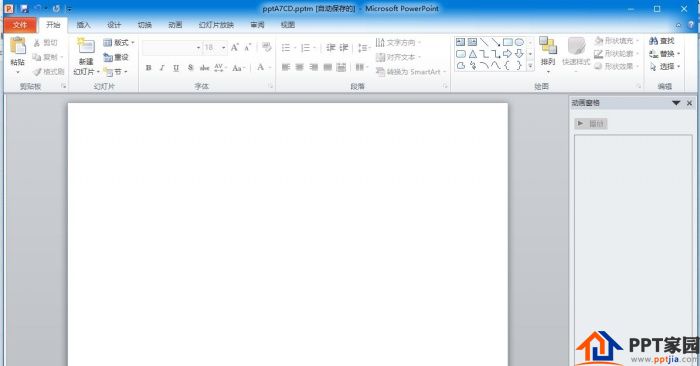
先插入一个圆角矩形,形状轮廓设置为黑色,形状填充设置为白色
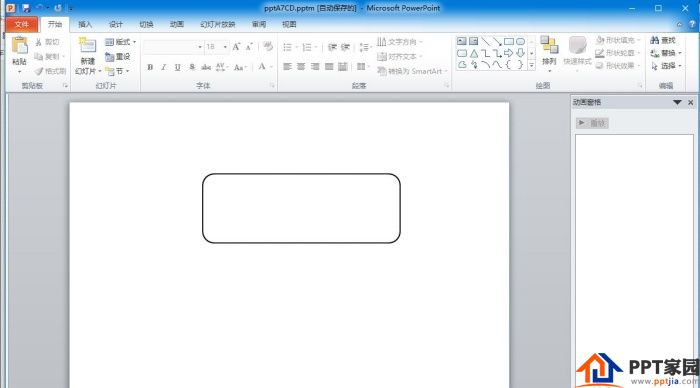
在插入一个长方形,同样形状轮廓设置为黑色,形状填充设置为白色
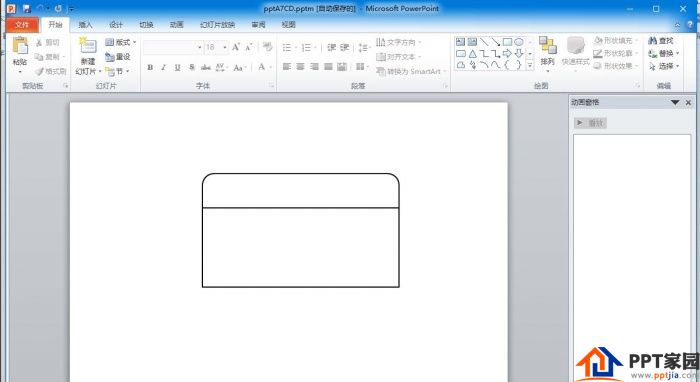
在插入多条黑色直线制作出来窗户的效果
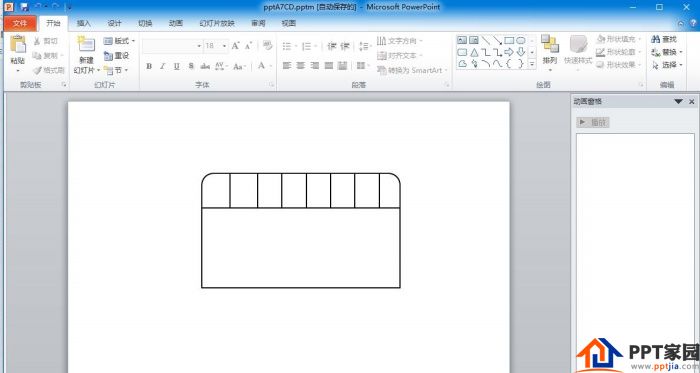
在插入两个圆形作为车轮,形状轮廓设置为黑色,形状填充设置为白色,然后在插入两个黑色实心圆
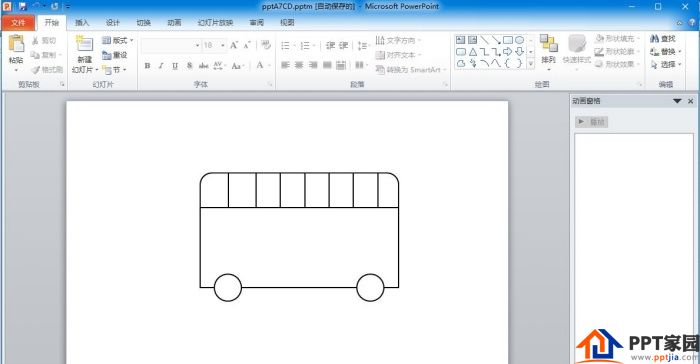
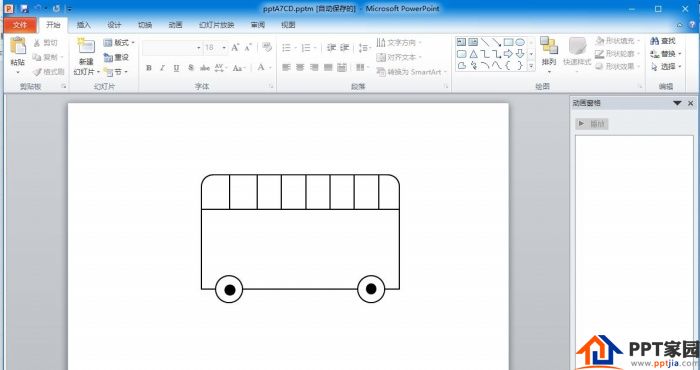
都插入好以后我们按ctrl+a全选形状,然后再按ctrl+g组合形状
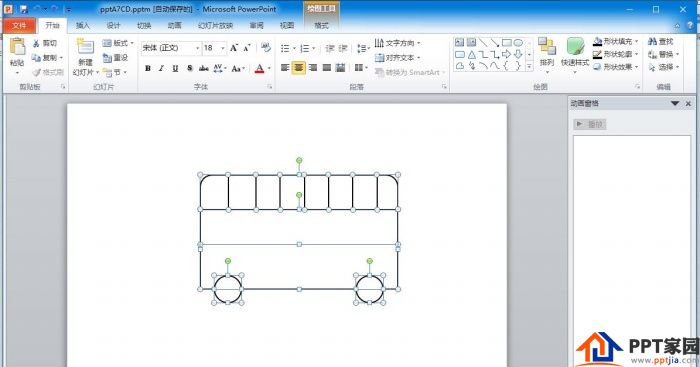
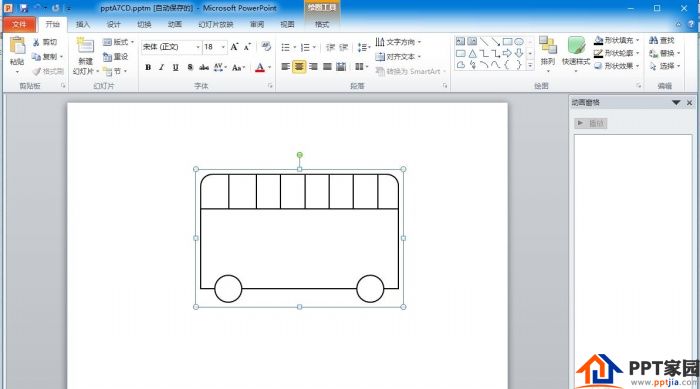
组合在一起以后我们添加飞入的动画效果(这个效果默认的方向是由下往上,我们修改成自左侧即可)然后点击播放即可查看效果
文章为用户上传,仅供非商业浏览。发布者:Lomu,转转请注明出处: https://www.daogebangong.com/articles/detail/How%20to%20make%20a%20moving%20bus%20animation%20in%20PPT.html

 支付宝扫一扫
支付宝扫一扫 
评论列表(196条)
测试